制作产品分析表:全民学Excel第四季
2018-06-21 02:25:03来源:未知 阅读 ()

什么是产品分析表,就是表格中有详细的说明每个产品的名称、型号、销量、单价、成本、等信息的表格,就是所谓的产品分析表。只有将每种产品进行统计和分析,才能综合的反应出每个产品的营销利润。分析的结果可用于进行营销策划。
更多《全民学Excel》教程请点击
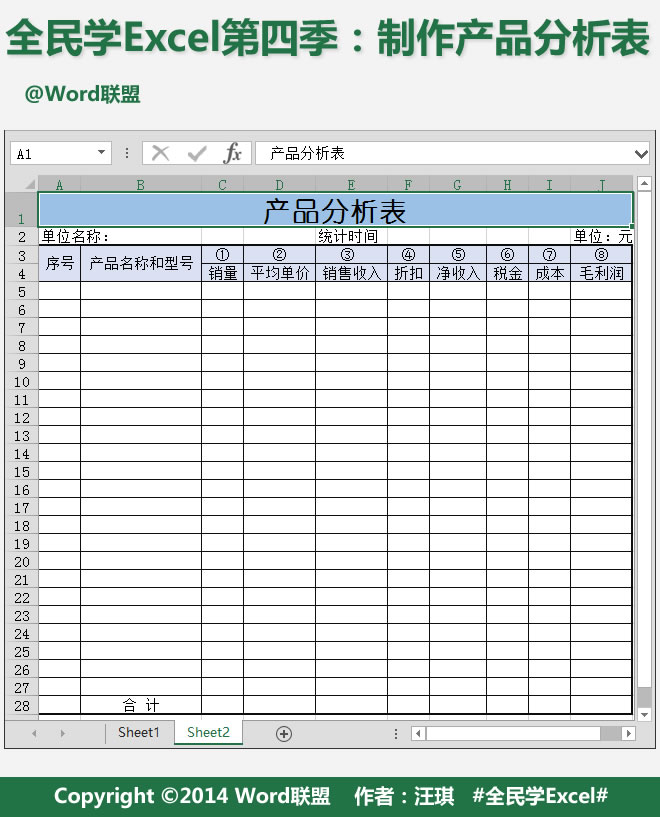
所以,我们今天要学习的内容就是如何在Excel中制作产品分析表,通过下方的详细教程讲解,相信大家都能制作的出来,还在犹豫什么呢?快快行动吧!
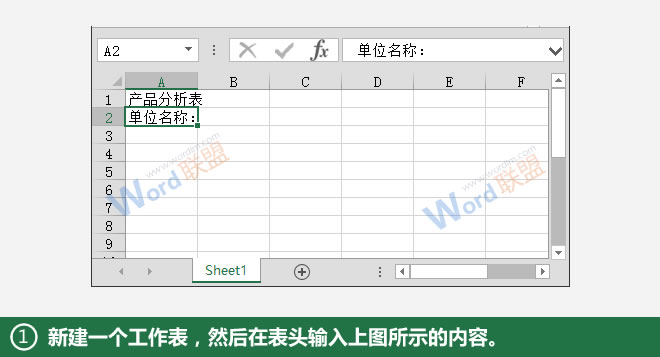
1、新建一个工作表, 然后在表头输入如上图所示的内容。
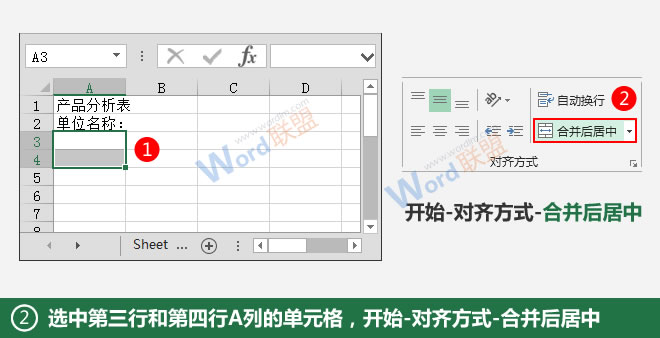
2、选中第三行和第四行A列的单元格,单击“开始”选项卡,在“对齐方式”组中点击“合并后居中”按钮。
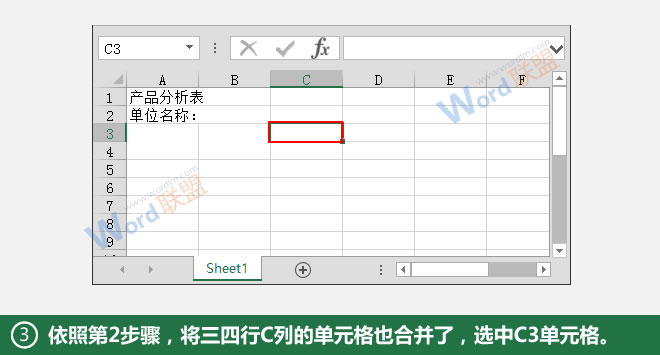
3、依照第2步骤,将三四行B列的单元格也合并了,然后选中“C3”单元格。
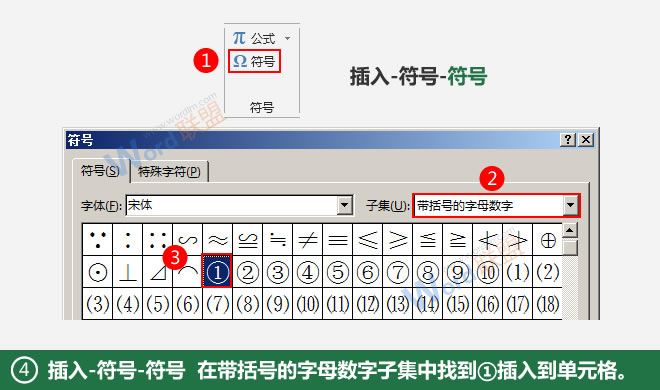
4、单击“插入”选项卡,在“符号”中点击“符号”,弹出“符号”对话框,在“子集”中选择“带括号的字母数字”,然后找到“①”插入到单元格中。

5、如上图所示,单元格中插入①到⑧就可以了,然后再选中”C4“单元格。

6、在C4-J4单元格中依次输入上图所示的内容。
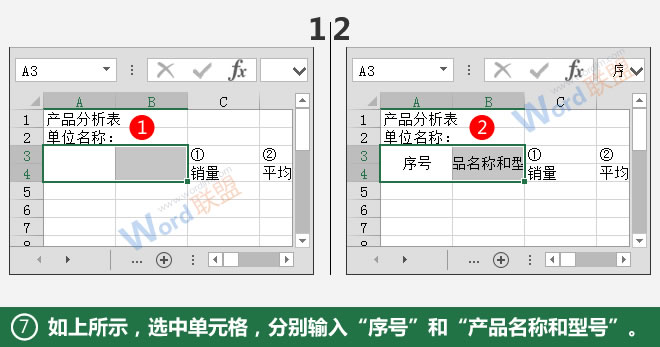
7、如上所示,在单元个“A34”和“B34”中分别输入“序号”和“产品名称和型号”。
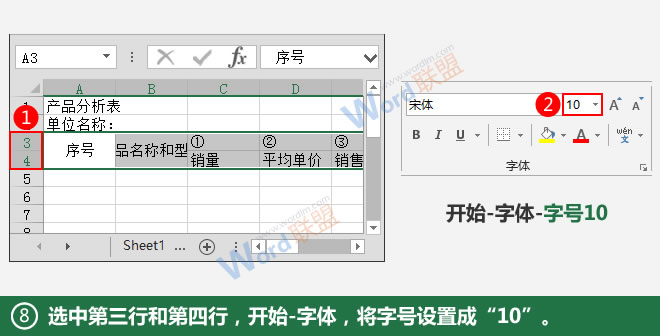
8、选中第三行和第四行,单击“开始”选项卡,在“字体”组中将字号设置成“10”。

9、点击如图1步骤所示框出的按钮,选中全表格,在“开始”选项卡“单元格”组中点击“格式”按钮,然后选择“自动调整列宽”。
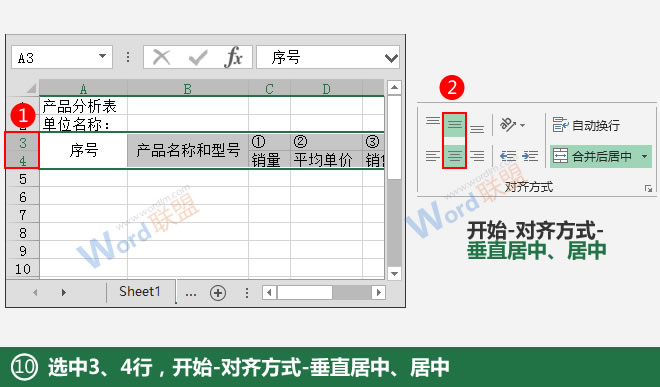
10、选中3、4行,单击“开始”选项卡,在“对齐方式”组中点击“垂直居中”和“居中”。
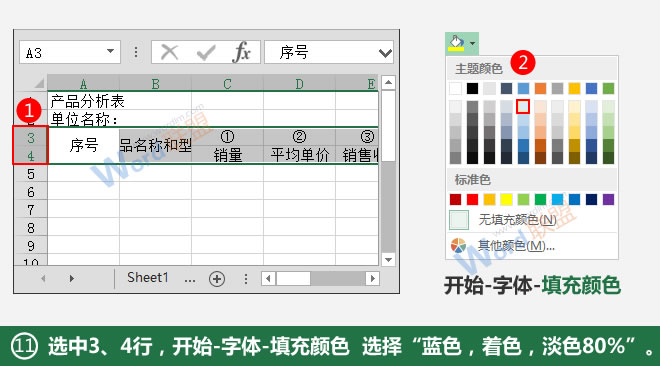
11、再次选中3、4行,在“开始”选项开“字体”组中点击“填充颜色”,我选择的是“蓝色,着色,单色80%”。
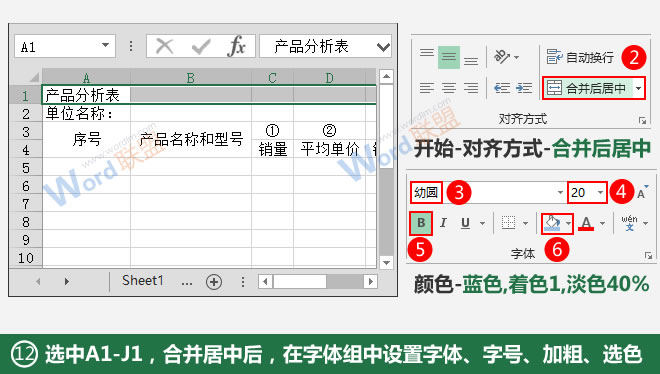
12、选中A列,在“开始”选项卡“对齐方式”组中点击“合并后居中”,然后在“字体”组中将字体设置成“幼圆”,字号设置成“20”,接着加粗,颜色选择一种“蓝色1,着色1,淡色40%”。

13、如上图所示,在框出来的红色单元格中输入以上内容。

14、选中A3-J28单元格,然后鼠标右键,单击“设置单元格格式”。
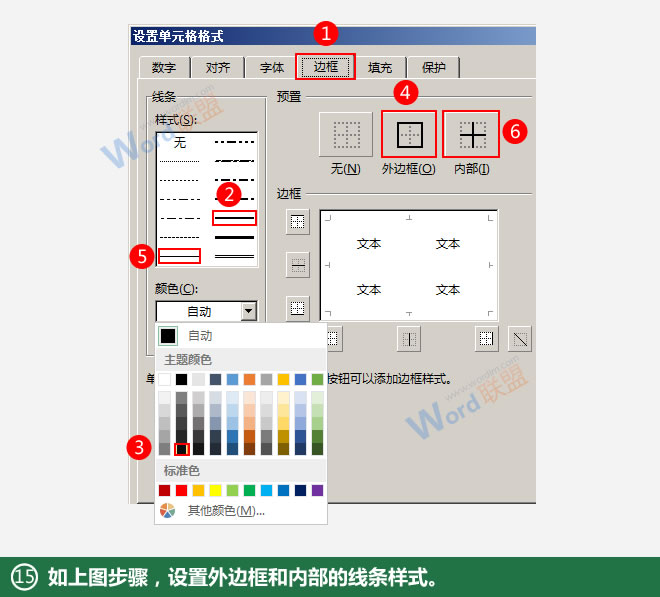
15、弹出“设置单元格格式”对话框,在“边框”选项卡中,按如上图步骤,设置外边框和内部的线条样式。
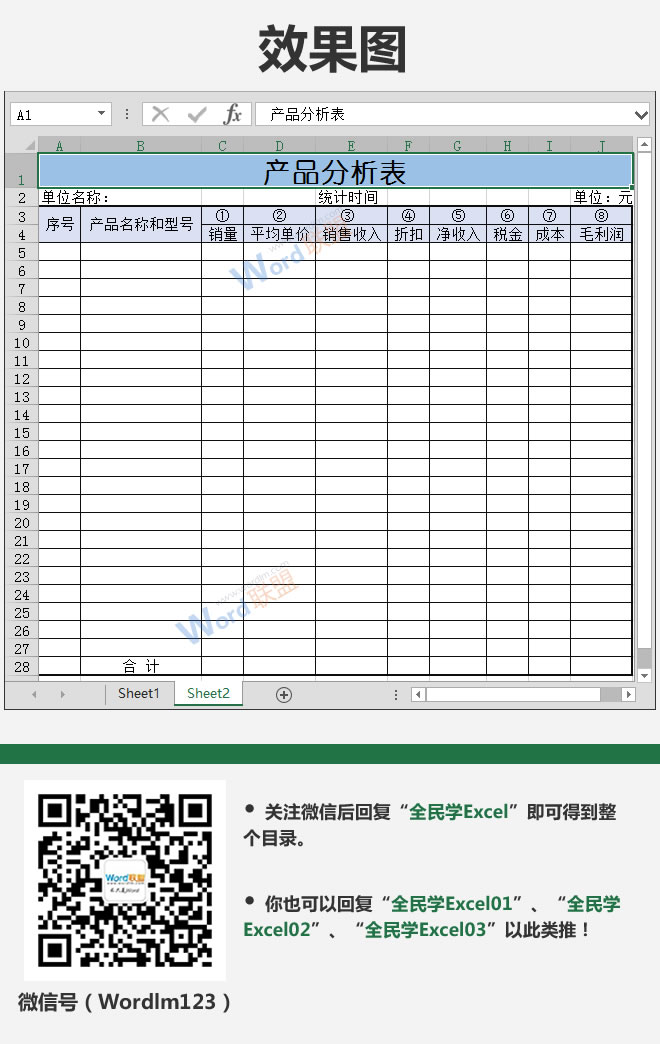
查看:《全民学Excel》教程列表
标签:
版权申明:本站文章部分自网络,如有侵权,请联系:west999com@outlook.com
特别注意:本站所有转载文章言论不代表本站观点,本站所提供的摄影照片,插画,设计作品,如需使用,请与原作者联系,版权归原作者所有
- Excel制作精美日程安排表,带动态进度条图表! 2020-04-12
- Excel还能制作五星评分系统! 2020-04-02
- Excel制作可自动更新的下拉菜单,80%的人都不知道! 2020-03-26
- Excel利用条件格式制作旋风图图表,又快速,又简单 2019-10-12
- Excel旋风图图表制作技巧,数据比较分析更方便 2019-09-02
IDC资讯: 主机资讯 注册资讯 托管资讯 vps资讯 网站建设
网站运营: 建站经验 策划盈利 搜索优化 网站推广 免费资源
网络编程: Asp.Net编程 Asp编程 Php编程 Xml编程 Access Mssql Mysql 其它
服务器技术: Web服务器 Ftp服务器 Mail服务器 Dns服务器 安全防护
软件技巧: 其它软件 Word Excel Powerpoint Ghost Vista QQ空间 QQ FlashGet 迅雷
网页制作: FrontPages Dreamweaver Javascript css photoshop fireworks Flash
